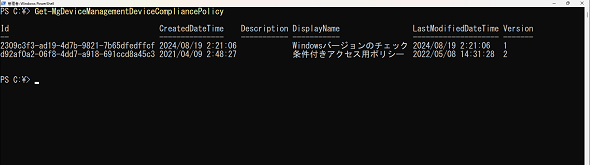【 Get-MgDeviceManagementDeviceCompliancePolicy 】コマンドレット――Microsoft Intuneに登録されたコンプライアンスポリシーの情報を参照する:Windows PowerShell基本Tips(114)
本連載は、PowerShellコマンドレットについて、基本書式からオプション、具体的な実行例までを紹介していきます。今回は「Get-MgDeviceManagementDeviceCompliancePolicy」コマンドレットを解説します。
この記事は会員限定です。会員登録(無料)すると全てご覧いただけます。
本連載では、Windows PowerShellの基本的なコマンドレットについて、基本的な書式からオプション、具体的な実行例までを分かりやすく紹介していきます。今回は、「Microsoft Intune」に登録されたコンプライアンスポリシーの情報を参照する「Get-MgDeviceManagementDeviceCompliancePolicy」コマンドレットです。
Get-MgDeviceManagementDeviceCompliancePolicyコマンドレットとは?
「コンプライアンスポリシー」は、Microsoft Intuneに登録されたデバイスが組織で定めたコンプライアンス設定の基準に沿っているかどうかを確認する機能です。「Get-MgDeviceManagementDeviceCompliancePolicy」は、コンプライアンスポリシーをWindows PowerShell経由で参照するためのコマンドレットです。
本連載第109回で解説した「Get-MgDeviceManagementDeviceConfiguration」コマンドレットと同様、ポリシー情報をWindows PowerShellで取り出し、テキストデータとして保存するといった使い方が可能です。
なお、Get-MgDeviceManagementDeviceCompliancePolicyコマンドレットは、本連載第45回で解説した「Connect-MgGraph」コマンドレットで「Connect-MgGraph -Scopes "DeviceManagementConfiguration.Read.All"」と実行して、Microsoft Intuneへのアクセス許可を与えておくことが前提条件になります。
Get-MgDeviceManagementDeviceCompliancePolicyコマンドレットの書式
Get-MgDeviceManagementDeviceCompliancePolicy [オプション]
Get-MgDeviceManagementDeviceCompliancePolicyコマンドレットの主なオプション
| オプション | 意味 |
|---|---|
| -DeviceConfigurationId | 特定のコンプライアンスポリシーの情報を表示する。省略可能 |
Microsoft Intuneに登録されたコンプライアンスポリシーの一覧を参照する
オプションを指定せずにGet-MgDeviceManagementDeviceCompliancePolicyコマンドレットを実行すると、コンプライアンスポリシーの一覧を参照できます(画面1)。
コマンドレット実行例
Get-MgDeviceManagementDeviceCompliancePolicy
特定のコンプライアンスポリシーの情報だけを参照する
特定のコンプライアンスポリシーの情報だけを参照する場合は、Get-MgDeviceManagementDeviceCompliancePolicyコマンドレットに「-DeviceConfigurationId」オプションを指定して実行します(画面2)。
コマンドレット実行例
Get-MgDeviceManagementDeviceCompliancePolicy -DeviceConfigurationId d92af0a2-06f8-4dd7-a918-691ccd8a45c3
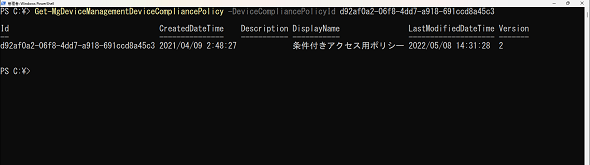 画面2 前項のコマンドレット実行結果から、特定のコンプライアンスポリシーに割り当てられているIDが「d92af0a2-06f8-4dd7-a918-691ccd8a45c3」であることを確認した上で、-DeviceConfigurationIdオプションを指定してGet-MgDeviceManagementDeviceCompliancePolicyコマンドレットを実行した結果。特定のコンプライアンスポリシーの詳細情報が表示されている
画面2 前項のコマンドレット実行結果から、特定のコンプライアンスポリシーに割り当てられているIDが「d92af0a2-06f8-4dd7-a918-691ccd8a45c3」であることを確認した上で、-DeviceConfigurationIdオプションを指定してGet-MgDeviceManagementDeviceCompliancePolicyコマンドレットを実行した結果。特定のコンプライアンスポリシーの詳細情報が表示されている筆者紹介
国井 傑(くにい すぐる)
株式会社エストディアン代表取締役。1997年からマイクロソフト認定トレーナーとして、Azure Active DirectoryやMicrosoft 365 Defenderなど、クラウドセキュリティを中心としたトレーニングを提供している。2007年からMicrosoft MVP for Enterprise Mobilityを連続して受賞。なお、テストで作成するユーザーアカウントには必ずサッカー選手の名前が登場するほどのサッカー好き。
Copyright © ITmedia, Inc. All Rights Reserved.